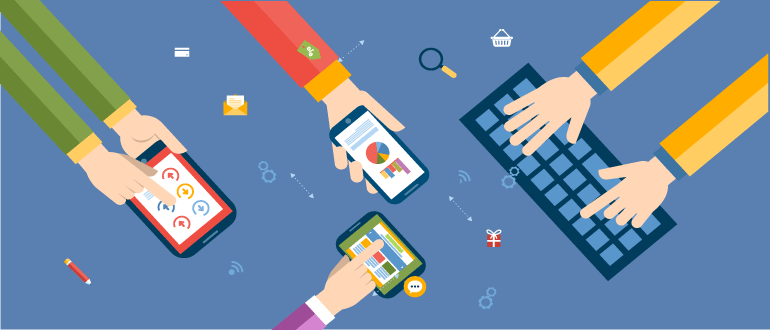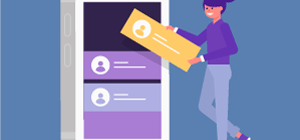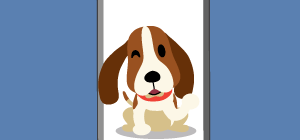Когда появились мобильные устройства, сразу стал понятен их потенциал. Какое-то время им не хватало функциональности, точнее, периферийных устройств, ее обеспечивающих. Но очень скоро были созданы девайсы, способные легко конфигурировать привычное пользователю окружение. В продажу поступили беспроводные гарнитуры, мышки и другие устройства ввода, в том числе Bluetooth-клавиатура для Android. Причем последняя сыграла ключевую роль в устранении различий между компьютером и гаджетом.
Технология Bluetooth на Android
 Отказываться от проводов стали задолго до появления Android, но именно для гаджетов модуль Bluetooth стал практически единственным связующими звеном, позволяющим объединить периферию в общую компьютерную систему. Сегодня, кроме подсоединения беспроводных гарнитур, камер, джойстиков, мышек, пультов, сканеров, принтеров и так далее, с помощью такого подключения решаются задачи:
Отказываться от проводов стали задолго до появления Android, но именно для гаджетов модуль Bluetooth стал практически единственным связующими звеном, позволяющим объединить периферию в общую компьютерную систему. Сегодня, кроме подсоединения беспроводных гарнитур, камер, джойстиков, мышек, пультов, сканеров, принтеров и так далее, с помощью такого подключения решаются задачи:
- связи Hands Free;
- передачи любых типов файлов;
- передачи звука на мультимедийные устройства;
- раздачи интернета.
Bluetooth позволяет реализовать функции удаленного управления целым рядом домашних и промышленных устройств, включая навигаторы, телевизоры, кондиционеры, системы освещения, наблюдения, сигнализации, диагностики автомобилей и так далее.
Сфера применения зависит лишь от фантазии изобретателей и конструкторов, справедливо полагающих, что перспективы технологии далеко не исчерпаны.
Подключение Bluetooth-клавиатуры к мобильному устройству
Сначала стало доступно подключение к воспроизводящим аудиодевайсам, затем появилась гарнитура, а чуть позже мышка и беспроводная клавиатура для Android-устройств. С этого момента пользователь стал действительно мобильным, совершенно не привязанным к ноутбуку или громоздкому ПК.
Отсутствие проводов и миниатюрность решений не сказались на функциональности клавиатур, что подтверждает рост продаж. Выбор действительно большой, как и различия в функционале. Но подсоединяется Bluetooth-клавиатура для смартфона или планшета всегда идентичным способом:
- Включить питание.
- Затем – модуль Bluetooth на сопрягаемом мобильном устройстве/устройствах.
- Запустить режим поиска. Это делается на клавиатуре – отдельной кнопкой или сочетанием клавиш (способ зависит от модели и производителя).
- Активировать поиск на гаджете.

- В списке указать клавиатуру.
Иногда для соединения требуется код, который подскажет сама система. Его надо ввести и подтвердить клавишей Enter.
Функционирование Bluetooth-клавиатуры на Android-устройствах
Клавиатура имеет встроенный источник питания (аккумулятор или пальчиковые батареи). Сопряжение с гаджетом осуществляется по каналам Bluetooth с помощью встроенного чипа. Причем некоторые устройства имеют возможность переключения каналов и поддерживают до трех подключений одновременно.
Сразу после установки соединения можно приступать к работе. Как правило, последние модели девайсов имеют полный комплект клавиш (часть функций обычной клавиатуры могут заменять сочетания).
Подключение мышки Bluetooth к Android
Как уже отмечалось, сопряжение Bluetooth-устройств выполняется всегда идентично. То есть сначала включается питание мышки, затем беспроводные модули, потом инициируется поиск (кнопкой на нижней стороне мышки), а после сопряжения на экране гаджета появляется курсор.
Плюсы и минусы беспроводной клавиатуры
Bluetooth-клавиатура для Android-планшета или смартфона способна подключиться к любому устройству благодаря интерфейсу, поддерживающему HID-ввод данных. При этом она не может работать так же быстро, как USB или проводной вариант. Низкая скорость ввода и повышенная стоимость компенсируются удобством, экономией времени и свободой обращения.
К преимуществам беспроводных девайсов относятся:
- отсутствие кабеля;
- возможность использования на любом устройстве в любом месте и в любое время;
- низкое энергопотребление (экономичный расход заряда аккумулятора);
Недостатки тоже стоит упомянуть:
- сниженная скорость работы в играх из-за низкого отклика;
- сравнительно высокая стоимость.
Минусов, как видим, значительно меньше.